先日の投稿で、TTLマクロの使用にあたり、.ttlファイルの「Tera Term Macro Interpreter」への関連付けについて、具体的な説明をはしょっていたので、補足します。
.ttlファイルを「Tera Term Macro Interpreter」に関連付け
TTLマクロを作成したら、通常「.ttlファイル」にまとめて実行ファイルにします。「.ttlファイル」はexeファイル等と違い、Windows標準のファイルではありません。初見の場合、作成・配置しただけでは、Windowsは認識してくれません(図1、図2左)。なので「.ttlファイル」のダブルクリックで、

TTLマクロが読み込まれて起動するように「Tera Term Macro Interpreter(実体は、ttpmacro.exe)」に関連付けを行う必要があります。作成した「.ttlファイル」を右クリックしてメニューを表示し、プロパティを選択します。プロパティポップ画面が表示されたら、全般タブの変更ボタンを押下します(図2左)。「この.ttlファイルを開くには~」ポップ画面が表示されたら「その他のアプリ↓」リンクをクリックします(図2右)。
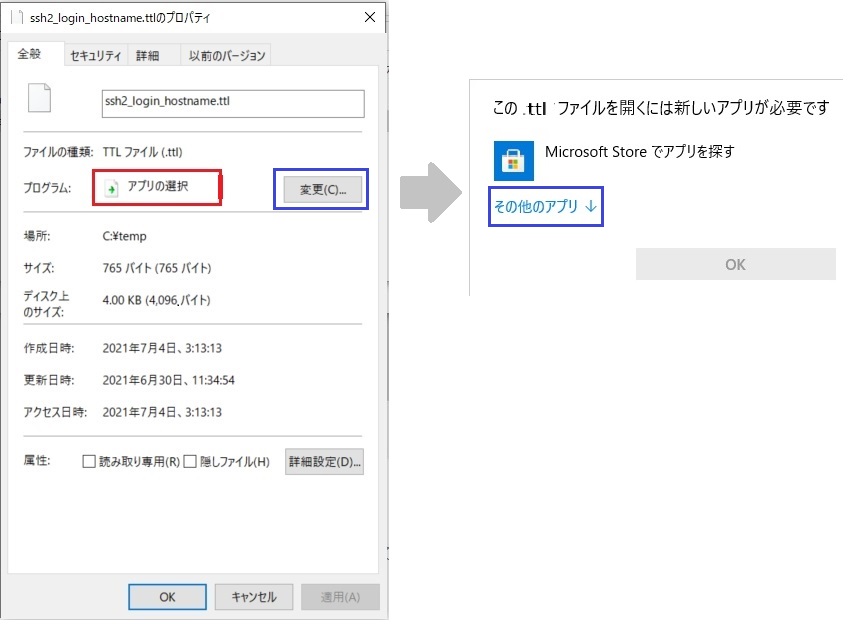
「このファイルを開く~」ポップ画面に、アプリ一覧が表示されたら「Tera Term Macro Interpreter」を選択(「Tera Term」と間違えないように注意)。「常にこのアプリを使って~」チェックボックスを、チェックし「OK」ボタンを押下します(図3左)。
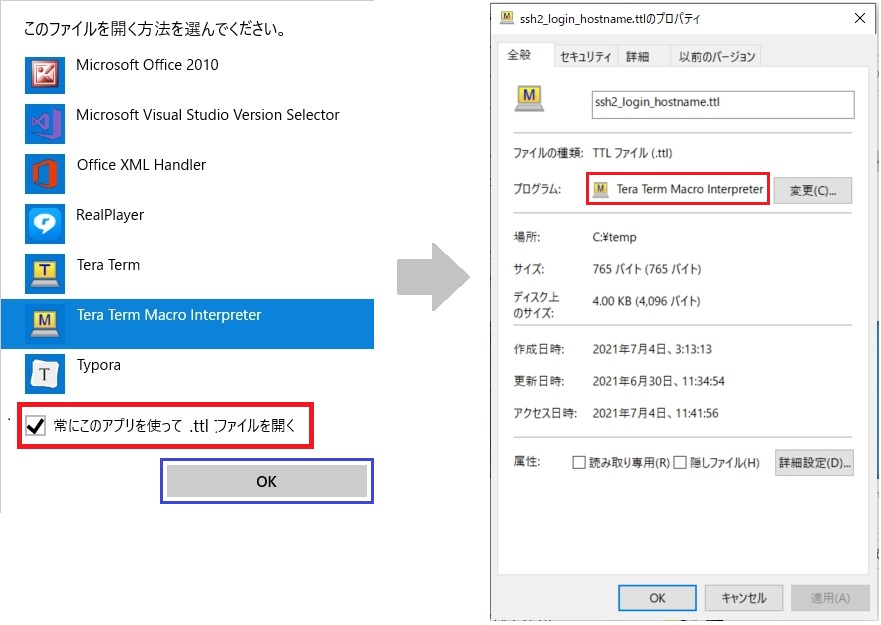
「.ttlファイル」のプロパティポップ画面に戻ったら「プログラム:」項目の表示が「Tera Term Macro Interpreter」になっている事を確認します。この時、アイコンが「Tera Term Macro Interpreter(ttpmacro.exe)」のものに変更されている事も確認します(図3右)。
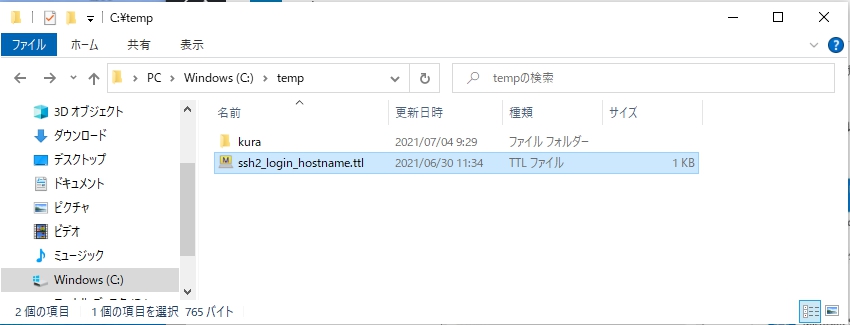
作成した「.ttlファイル」の設置フォルダを開き、ファイルアイコンが「Tera Term Macro Interpreter(ttpmacro.exe)」のものに変わっている事を確認します。次に「.ttlファイル」のダブルクリックで、TTLマクロが、起動することを確認します。
参考文献
- けんちゃん (2015–) 「L’7 Records」”Tera Termからワンクリック接続!VPSサーバーへのマクロを作成して簡単に接続しよう” 2021年7月1日閲覧
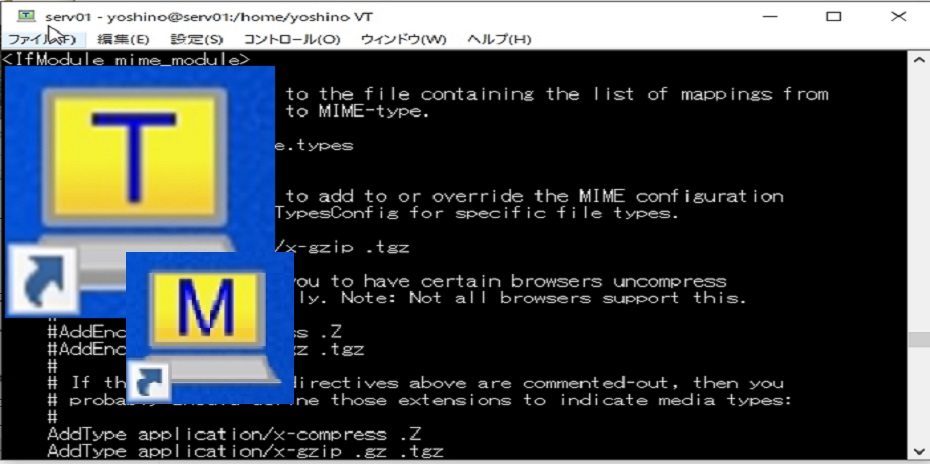
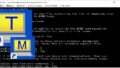

コメント